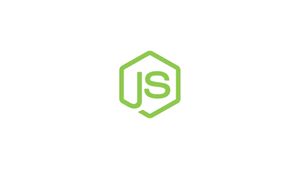Introducción
Node.js es una plataforma basada en el tiempo de ejecución de JavaScript de Chrome para crear fácilmente aplicaciones de red rápidas y escalables.
Este tutorial le dará 2 métodos para instalar Node.js en su sistema Ubuntu. Use PPA oficial para instalar Node.js en sus sistemas o use nvm (administrador de versiones de nodo) para instalar Node.js.
Node Version Manager es una utilidad para instalar y administrar múltiples versiones de node.js en cualquier sistema. NVM instala node.js en el directorio de inicio del usuario actual.
Entonces, cualquier versión de node.js instalada con nvm solo es accesible para ese usuario. Para usar node.js para varios usuarios, debe iniciar sesión en ese usuario e instalar la versión deseada de node.js allí.
Si desea instalar NodeJS y NPM en un servidor remoto, continúe leyendo; de lo contrario, omita el primer párrafo "Conexión al servidor" y lea el siguiente.
Conexión al servidor
Para acceder al servidor, necesita conocer la dirección IP. También necesitará su nombre de usuario y contraseña para la autenticación. Para conectarse al servidor como root, escriba el siguiente comando:
ssh root@IP_DEL_SERVERA continuación, deberá ingresar la contraseña del usuario root.
Si no está utilizando el usuario root, puede iniciar sesión con otro nombre de usuario utilizando el mismo comando, luego cambie root a su nombre de usuario:
ssh nome_utente@IP_DEL_SERVERLuego se le pedirá que ingrese su contraseña de usuario.
El puerto estándar para conectarse a través de ssh es 22, si su servidor usa un puerto diferente, deberá especificarlo usando el parámetro -p, luego escriba el siguiente comando:
ssh nome_utente@IP_DEL_SERVER -p PORTAInstalar Node.js
Asegurémonos de actualizar el índice del paquete. Abra la terminal y dé este comando:
sudo apt updatePara instalar Node.js, dé este simple comando:
sudo apt install nodejsVerifique la versión de Node.js instalada:
nodejs -vv10.19.0Instalar NPM
NPM es un Administrador de paquetes para Node.js (Administrador de paquetes de nodo) necesario para instalar módulos y paquetes para usar con Node.js. Para instalar NPM, dé este comando:
sudo apt install npmVerifique la versión de NPM instalada:
npm -v6.14.4Instala Node.js usando un PPA
Una alternativa a la instalación de la última versión de Node.js es agregar un archivo de paquete personal (PPA) administrado por NodeSource. Asegurémonos de estar en nuestra casa e instalemos el PPA. Reemplace 6.x con la versión correcta.
cd ~curl -sL https://deb.nodesource.com/setup_12.x -o nodesource_setup.shDespués de descargar el script, comencemos así, desde la terminal:
sudo bash nodesource_setup.shSe instalará el PPA y se actualizará la caché de paquetes local. En este punto, dé el siguiente comando:
sudo apt install nodejsEl paquete nodejs también contendrá el Administrador de paquetes NPM, por lo que no necesitará instalarlo por separado. Sin embargo, recomiendo instalar el paquete build-essential para permitir que algunos paquetes NPM funcionen correctamente.
sudo apt install build-essentialVerifique la versión de Node instalada:
node -vv12.16.3Instalar Node.js usando NVM
Otra alternativa para instalar Node.js es usar una herramienta NVM llamada "Administrador de versiones de Node.js". Usando NVM es posible instalar diferentes versiones de Node.js. Instalamos los paquetes requeridos:
sudo apt updatesudo apt install build-essential libssl-devDescarguemos el script de instalación de NVM de github. Cambie v0.33.2 según la versión actual.
curl -sL https://raw.githubusercontent.com/creationix/nvm/v0.33.2/install.sh -o install_nvm.shInicie el script con bash, desde la terminal:
bash install_nvm.shReinicie la terminal. O da este comando:
source.bashrcAhora puedes instalar Node.js, para ver las versiones disponibles da este comando:
nvm ls-remotePara instalar la versión deseada, por ejemplo:
nvm install v8.0.0Para verificar qué versión de Node.js está utilizando:
node -vv8.0.0Para verificar qué versiones de Node.js están instaladas:
nvm lsPara cambiar la versión de Node.js, instale una nueva versión, por ejemplo v7.10.0 y proporcione:
nvm use v7.10.0Si desea establecer una versión específica de Node.js predeterminada que se usará automáticamente en nuevas sesiones, proporcione el siguiente comando:
nvm alias default v8.0.0Entonces, para usar la versión v8.0.0 ahora, simplemente puede escribir:
nvm use defaultPara más información.
nvm helpConclusión
En este tutorial hemos visto cómo instalar NodeJS y NPM en Ubuntu 20.04 LTS Focal Fossa.